正文内容
我们在使用ae的过程中新建形状图层经常会需要锚点居中,手动居中每一个形状图层锚点会较为繁琐,今天就来跟大家分享一种ae形状图层锚点自动居中的方法。
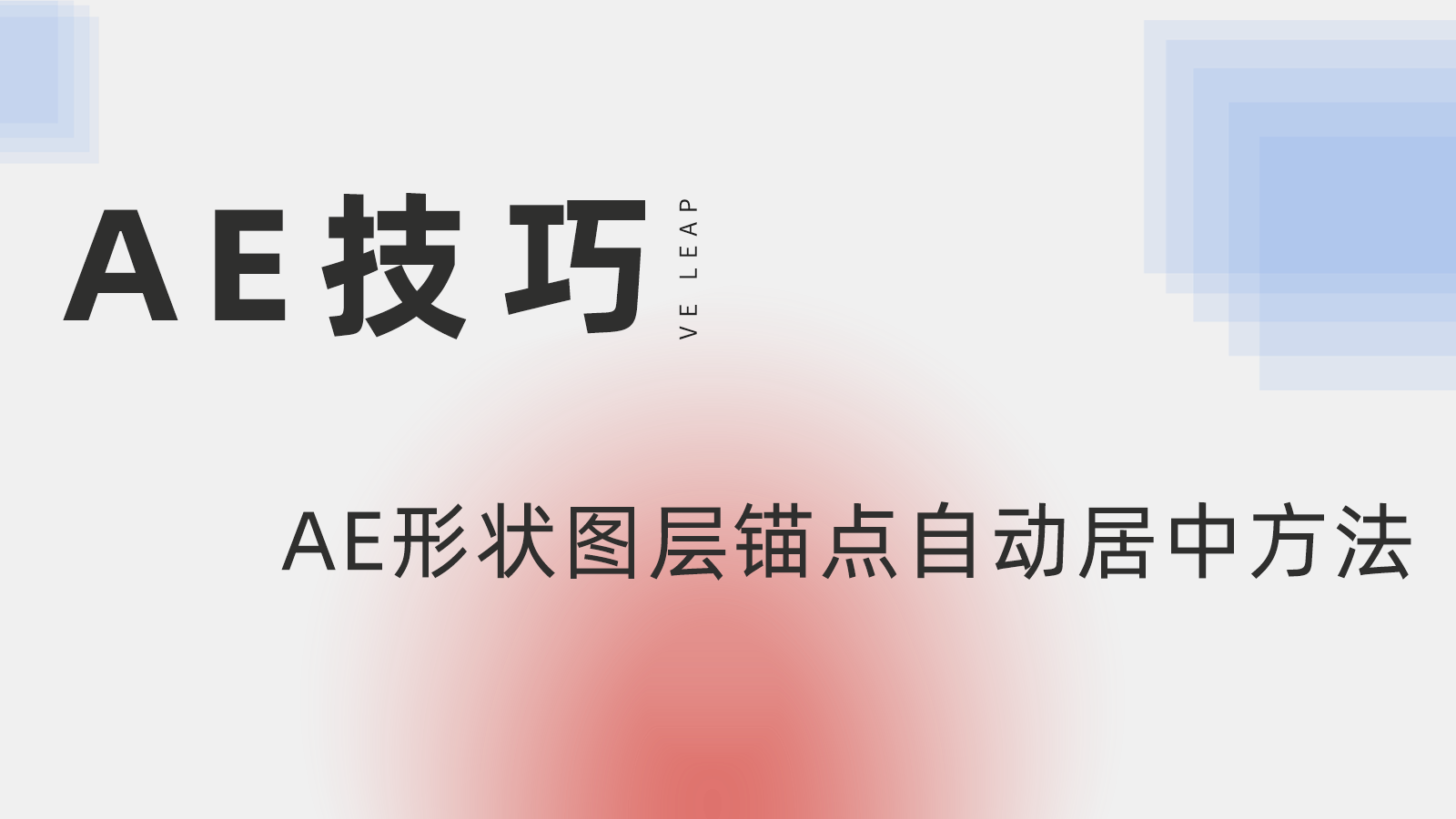
ae形状图层锚点自动居中方法
1.点击【编辑】-【首选项】-【常规】:
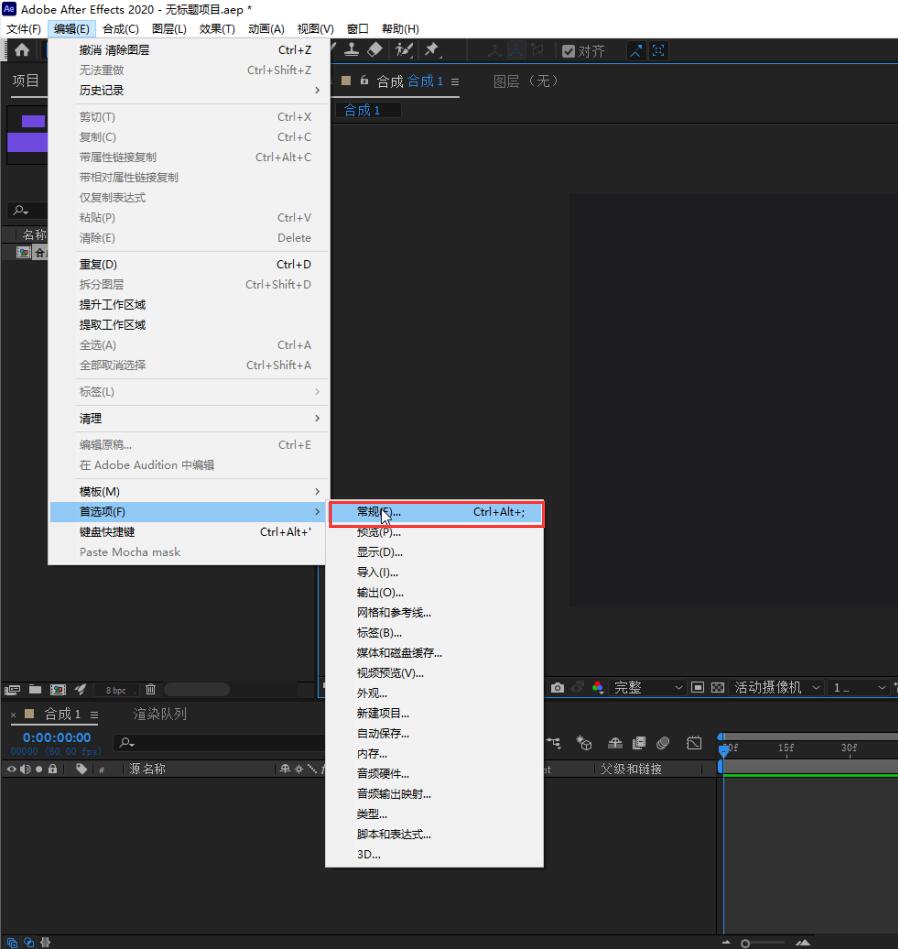
2.勾选【在新形状图层上居中放置锚点】并点击【确定】,之后新建ae形状图层锚点就会自动居中了。
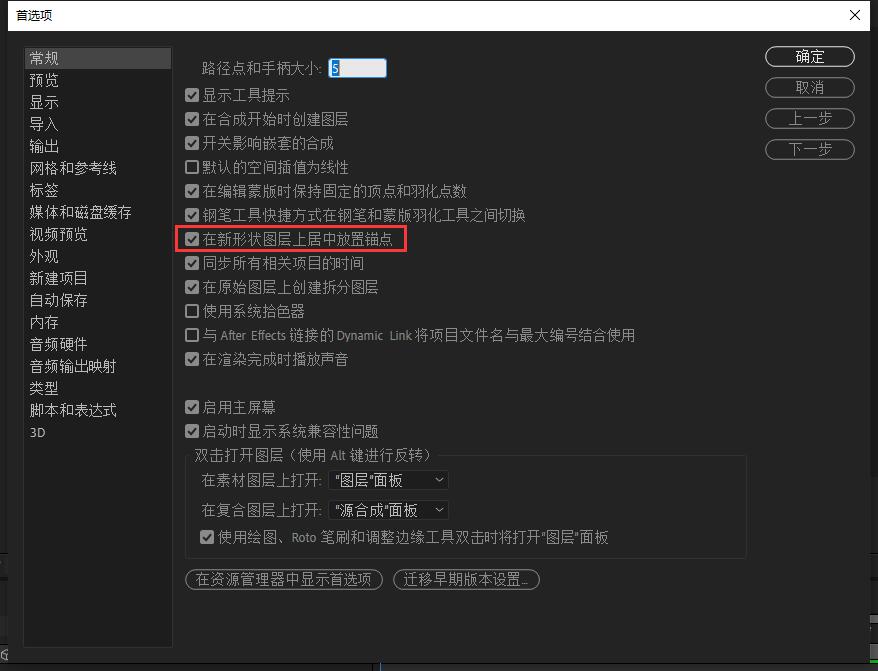
其他图层手动居中方法
使用ae锚点居中快捷键Ctrl+Alt+Home即可进行手动居中。
以上就是ae形状图层锚点居中的全部内容了,更多AE技巧、AE教程欢迎关注VELeap社区。
相关阅读:
AE必备插件有哪些?这5款轻松提高效率
收好!这个高质量纹理背景素材库不容错过


